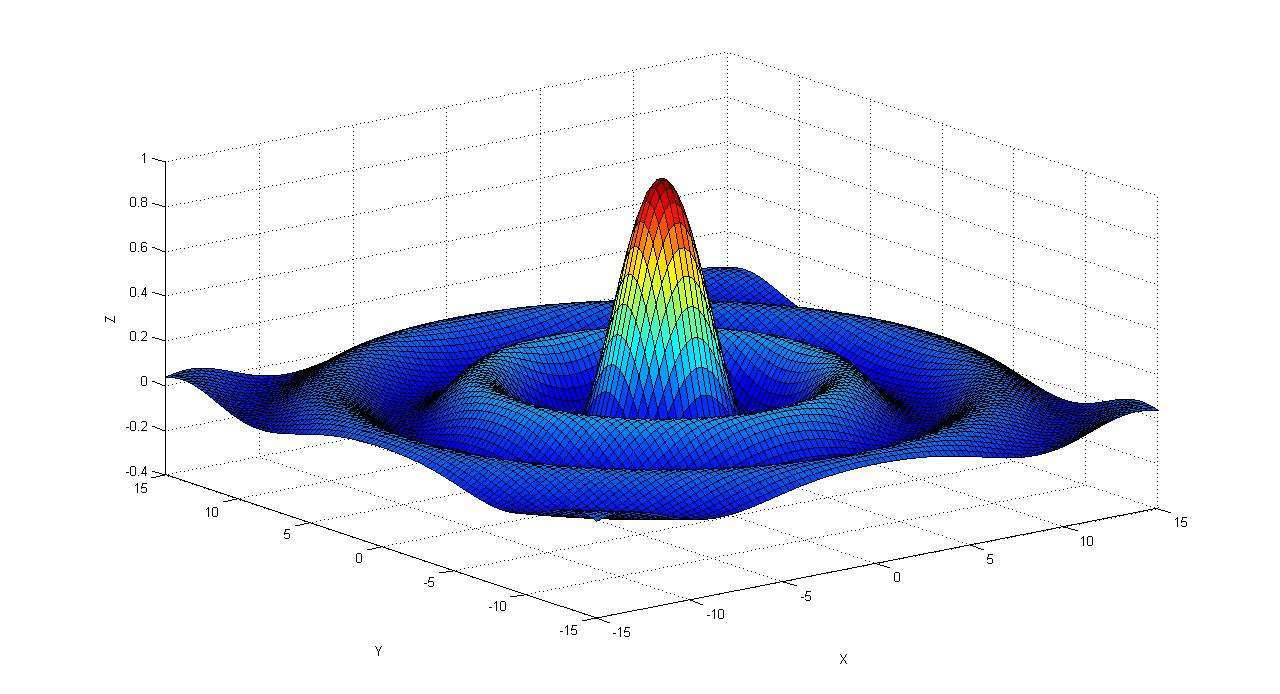
对于工程技术人员,matlab的强大功能我想不必多言,大家都有一定了解。其中数据处理及图形可视化更是工程研究的一大利器,下面我就带大家逐步领略下matlab强大的绘图功能。
先来一组简单的函数:
y = sin(x)
x = [0:0.1:2*pi]
绘图可以直接在命令行窗口输入命令,但要先对变量赋值,再写函数表达式:
>> x = [0:0.1:2*pi];
>> y = sin(x);
>> plot(x,y)
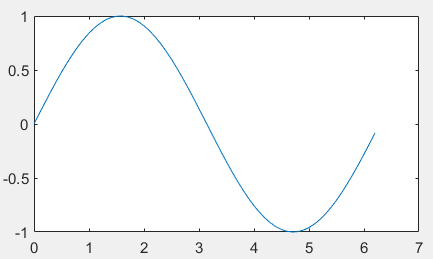
上面的plot即为绘图指令,x为横轴坐标,y为纵轴坐标
更为常用且方便的是建立M文件(脚本):
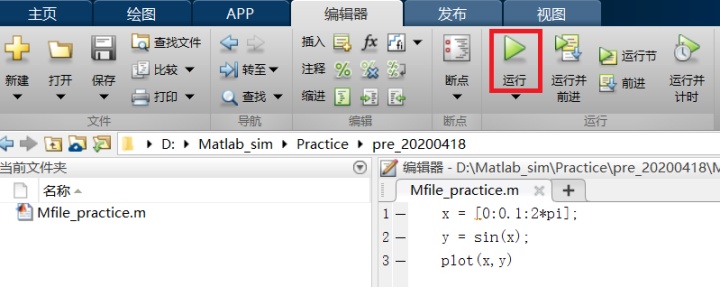
两种方式效果是一样的,但是M文件更利于程序的重复性及修改,所以更推荐使用M文件进行绘图程序的编辑。
(如果有人问脚本怎么建立,请点击新建,下拉菜单里面有脚本,或者快捷键ctrl+N也可)
下面教大家如何绘制堆叠图形,也就是保持原有曲线不消失,再增加一条曲线,平时工程运用进行数据分析对比时经常运用到这个技巧:
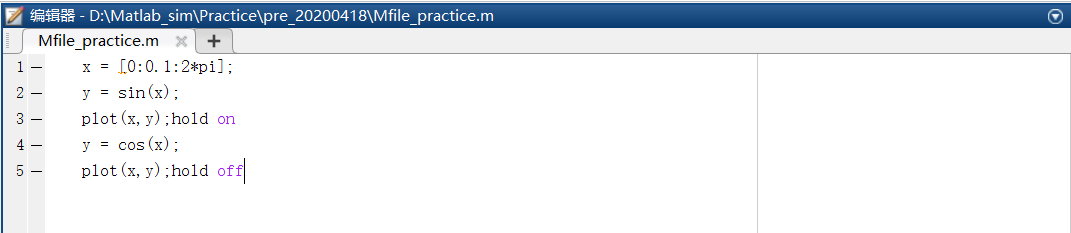
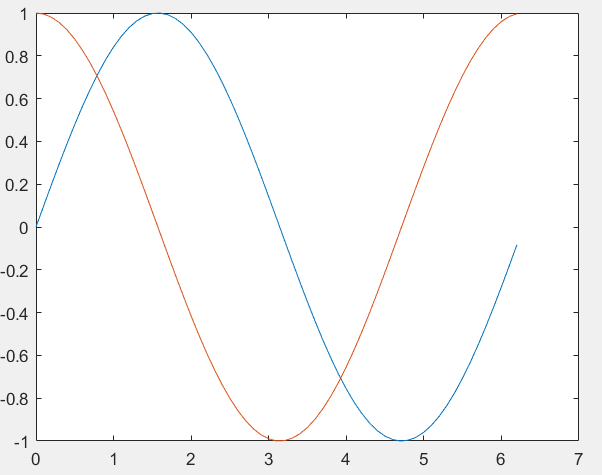
Hold on就是把已经绘制的图形保留下来,不被新图形覆盖,而hold off就是关闭该功能。
那有的同学可能又会问了,我不想在一幅图中画多条曲线,我要在一个视窗内看到多幅图,该怎么办?没有关系,子图绘制命令subplot可以解决这个问题。
代码及运行结果如下:
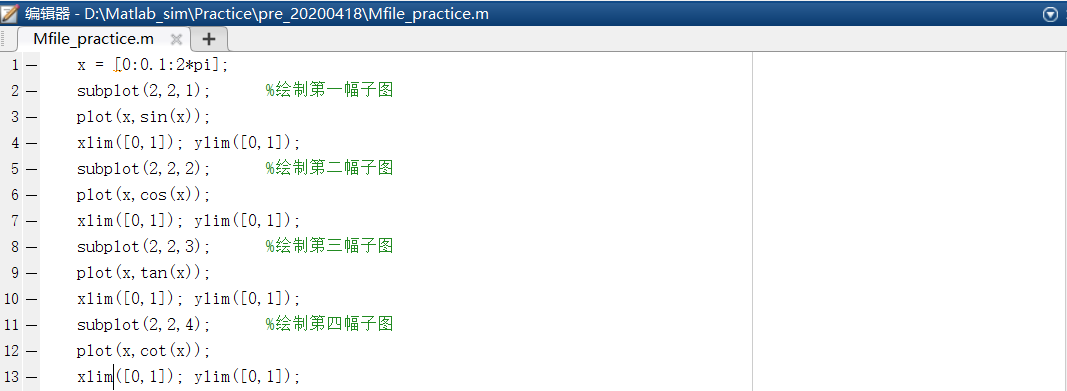
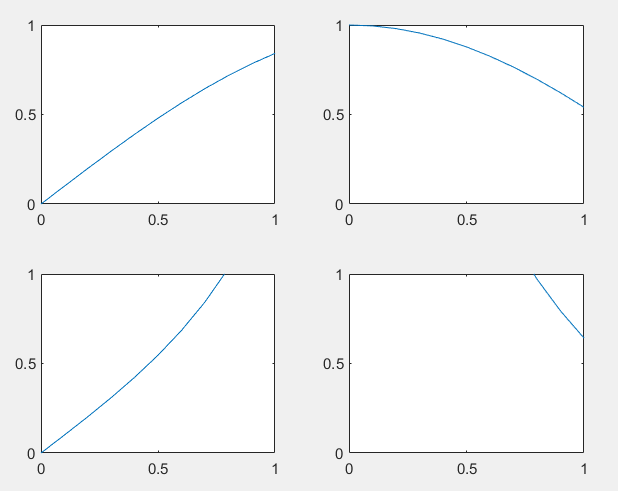
Subplot(m,n,i)是对m*n个图形的第i个子图进行绘制,i的顺序是从左到右从上到下。
程序中xlim,ylim是对图形显示进行限幅,即只显示0到1范围中的图形。
画了好几幅图了,但图里面都没有注释显得光秃秃的,下面我们来介绍注释怎么设置:
1.图形线条颜色形状选择
我们仍然拿最简单的函数进行举例

只是在绘图函数plot后面增加了‘--rs’,效果就变为了以下:
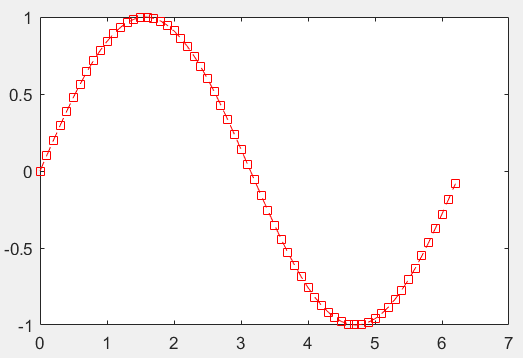
如果想要别的线型或者颜色也可以参考下表输入相应的代号:
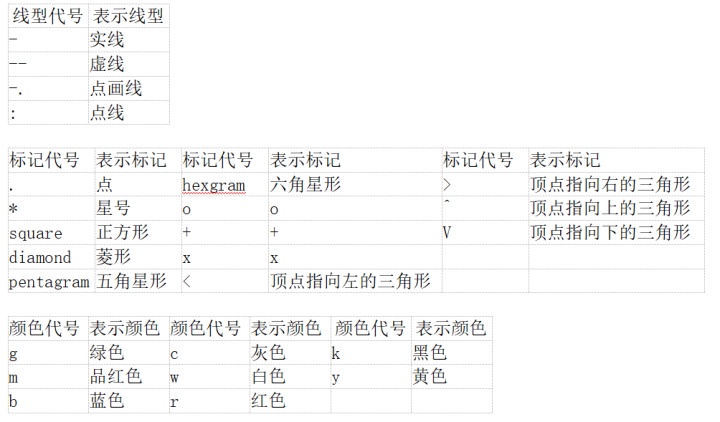
2.图形注释图例添加
代码及用法见下图
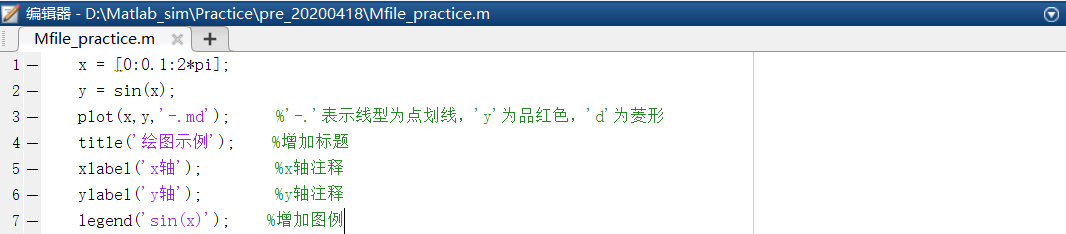
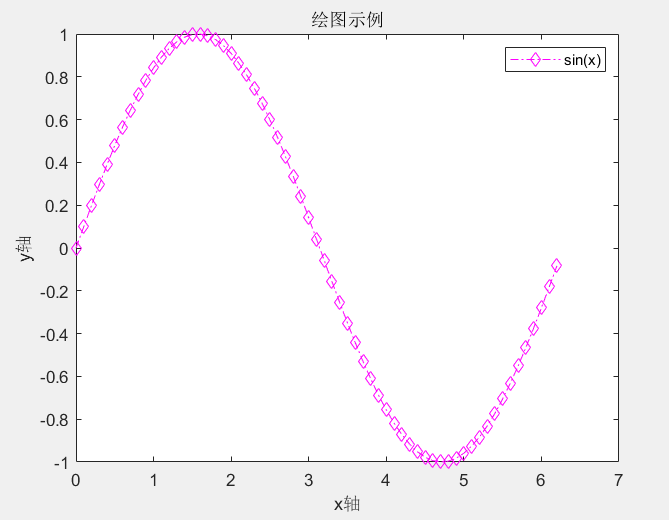




















 7107
7107

 被折叠的 条评论
为什么被折叠?
被折叠的 条评论
为什么被折叠?








